一般情况下,如果我们的电脑磁盘出现了问题时,我们可以考虑将其格式化。相信还有部分用户不太清楚应该如何格式化磁盘。对此今天小编将为大家带来详细格式化本地磁盘的操作教
一般情况下,如果我们的电脑磁盘出现了问题时,我们可以考虑将其格式化。相信还有部分用户不太清楚应该如何格式化磁盘。对此今天小编将为大家带来详细格式化本地磁盘的操作教程,有需要的朋友们一同来学习下吧。
ps:操作前请保证磁盘没有重要资料!
1、右击我的电脑,打开管理。下图:
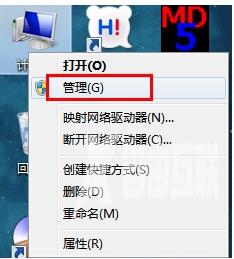
2、找到磁盘管理。
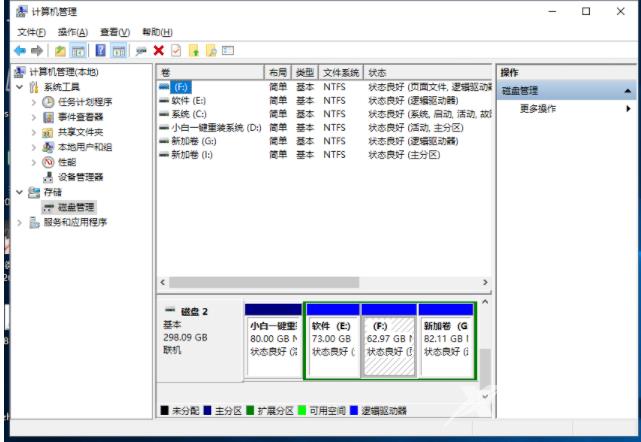
3、找到需要格式化的磁盘,右击点击格式化。

4、接着文件系统选择NTFS格式,然后点击确定。
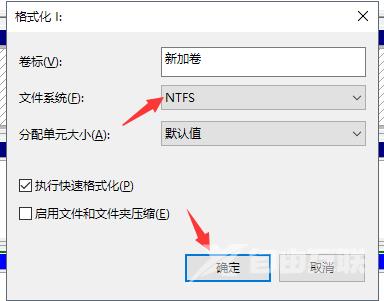
5、接着格式化完成就可以了。
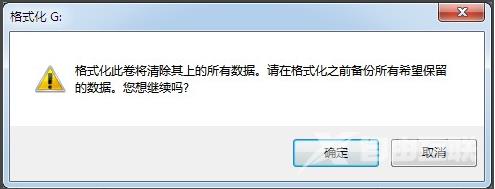
以上就是电脑怎格式化本地磁盘的操作教程。大家如果有需要的话可以通过这个方式来格式化磁盘。
相关文章
- 电脑怎么格式化
- 苹果电脑怎么格式化U盘的解决方法
- 电脑怎么格式化_电脑格式化的方法介绍
